书接上回,讲到“使用同一个新增弹框”中有未解决的问题,比如复杂的字段,文件,图片上传,这一篇就解决文件上传的问题。这里的场景是在新增弹出框中要上传一个图片,并且这个上传组件放在一个Form中,和其他文本字段一起提交给接口。
这里就有几个要注意的问题:
- 图片上传时最好能在前端指定图片类型,根据这个类型上传到指定的目录。比如这里是新增用户,上传用户图片,那么这里就指定类型是“user”,那么就把这个文件上传到服务器的upload/user目录中。这样方便后期维护,比如要把项目中的文件统一迁移到另外一个服务器,只要把upload目录复制出来就好了。
- 上传组件是通用的,上传完之后回传给前端一个路径信息,由于使用的是and design中的Form,这时要把这个路径赛到form的数据中一并提交给新增接口。
1.后端上传文件接口
1.1 使用multer
前面在写新增数据,请求数据的时候使用的到中间件bodyParser,解析客户端请求的时候,使用的json类型接受数据,这个很方便,但是上传文件的时候是一般是multipart/form-data这种类型,bodyParser不能解析这种类型。于是这里引入另外一种中间件multer。multer专门处理multipart/form-data类型的表单数据,专业的。
multer有两种使用方式,如果只是一般的网页应用,直接指定dest,也就是上传路径就可以了。如果上传时进行更多的控制,可以使用storage选项。这里我从简单的入手,直接指定文件路径上传一个文件。
// 指定文件上传路径 var upload = multer({dest: path.join(__dirname, './../public/upload/tmp')});
这里使用到node.js中的path模块,将./../public/upload/tmp这个相对路径转换成计算机本地路径,注意这里我们在express项目的public目录下新建了upload/tmp目录,至于为啥是tmp这样的临时文件夹,请继续往下看。
接着定义上传接口:
router.post('/singleFile', upload.single('file'), function (req, res, next) {
})
这里我们定义了一个api/base/singleFile接口,接受Form中一个名叫file的上传文件标签,这样定义之后就可以吧文件上传到public/upload/tmp目录下。
1.2 指定上传目录
multer这种指定路径上传的方式是一开始就指定好了,后面都上传到这个目录,就是说这个目录不能是一个变量,那如何能够根据前端传过来的参数将图片上传到指定的目录呢?我这里首先想到的就是“剪切”文件。既然用的是node.js,文件操作的api就少不了剪切文件了。还有官方文档上说明了,回调函数中除了文件之外,还可以有req.body,如果有文本域数据,将在这个req.body中,这个和bodyParser是类似的。
app.post('/profile', upload.single('avatar'), function (req, res, next) {
// req.file 是 `avatar` 文件的信息
// req.body 将具有文本域数据,如果存在的话
})
有了req.file,req.body这两个对象之后剩下的工作就交给node.js了,代码如下:
// 文件上传 router.post('/singleFile', upload.single('file'), function (req, res, next) { if(req.body.fileLocation) { const newName = req.file.path.replace(/\tmp/, '\' + req.body.fileLocation) + path.parse(req.file.originalname).ext fs.rename(req.file.path, newName, err => { if (err) { res.json(result.createResult(false, { message: err.message })) } else { let fileName = newName.split('\').pop() res.json(result.createResult(true, { path: `${req.body.fileLocation}/${fileName}` })) } }) } else { res.json(result.createResult(false, {message: '未指定文件路径'})) } })
注意在这里还使用了fs模块的rename方法,这个方法可以将文件重命名并修改文件路径,就是剪切文件了。这里用replace方法把tmp目录替换成前端传过来的fileLocalhost,然后将文件移动到这个fileLocation目录中。下面使用postman来debug跟踪一下执行过程:
postman请求:
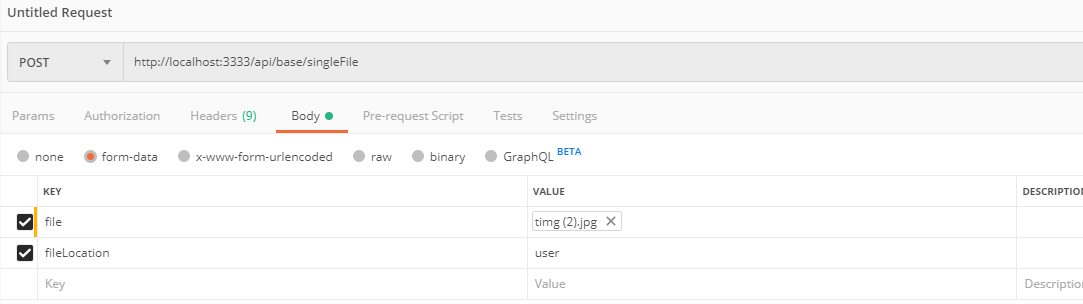
上传到tmp目录:

移动到指定的user目录:

postman返回:

至此,接口就写好了,下面就是在前端调用这个接口。
2. 前端Form里调用接口
2.1 定义字段类型
在上一篇node.js+react全栈实践-开篇中,使用的是统一的数据添加组件来添加,数据。columns.js中未指定字段类型,都是文本框,这显然不切合实际,在这里再加上一个属性type:file表示在添加数据组件中,这个字段对应一个上传文件组件。另外,如果对文件类型,大小有限制,这里也可以添加accept,size字段。代码如下:
const thumb = { title: '头像', dataIndex: 'thumb', key: 'thumb', render: src => <img className={style.tableImg} alt='' src={ `${config.baseUrl.resource.upload}${src}` }/>, type: 'file', accept: 'image/gif,image/jpeg', size: 2 }
2.2 Upload上传组件
剩下的就要研究一下ant design中的Upload组件,看一下文档就明白了。关键代码如下:
{field.map((f, index) => {
switch (f.type) {
case 'file':
return <FormItem
name='file'
headers={headers}
key={f.key}
label={f.title}>
{getFieldDecorator(f.key)(<div>
<Upload
name="file"
accept={f.accept}
data={data}
listType="picture-card"
showUploadList={false}
action="http://localhost:3332/api/base/singleFile"
beforeUpload={this.beforeFileUpload.bind(this, f)}
onChange={this.handleFileChange.bind(this, f)}>
{imageURL ? <img src={imageURL} alt="avatar" style={{ '100%' }} /> : uploadButton}
</Upload>
</div>)}
</FormItem>
default:
return <FormItem key={f.key} label={f.title}>
{getFieldDecorator(f.key, { rules: [{ validator: this.customerValidator.bind(this, f) }] })(<Input placeholder={'请输入' + f.title}/>)}
</FormItem>
}
})}
name:这个是字段名字,如果是要调用api/base/singleFile这个接口,就要设置为file,和上面的upload.single('file')是对应起来的
accept:接受的文件类型,从columns.js中thumb字段中获取,也可以在beforUpload回调中验证类型
data:这个就是除了文件之外额外的参数,可以指定为{fileLocation: 'user'}表示要上传到user子目录,这里要赞美一下ant design,已经考虑了额外参数
listType:显示样式,参考antd design文档,不解释
showUploadList:同上,不解释
action:上传文件接口,注意这里要使用本地api文件中定义的接口,不能使用服务端的接口路径,否则会代理失败的
beforUpload:上传文件之前的钩子,这里要赞美一下ant design,可以额外传一个参数f,带入字段信息,这样就可以获取字段的accept,size信息,进行验证
onChange:文件状态改变时的钩子,继续赞美一下ant design,同上,可以额外传递一个参数
这里有一个小疑问:antd design中解释onChange:“上传中、完成、失败都会调用这个函数”,我测试了一下,确实会调用三次,但是有两次都返回了response,status都是done,和我想象的不一样。这上传成功了,按说有上传中,完成个回调,那都是done是怎么回事,“完成”调用了两次?
onChang回调:
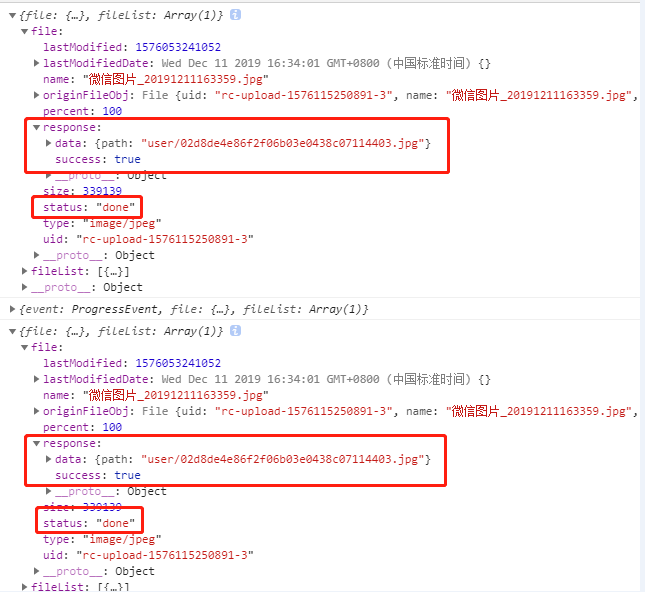
到这里,接口已调通,文件已经能够成功的从前端传到后端了。
2.3 Form获取文件路径
最后一个问题,这里使用Form组件填充,收集数据,Form中上传组件是单独的跑起来的,最后得到的是一个url,不是文件本身,如何将这个url给到form中呢?这里使用的是form.setFieldsValue({name: value})这个方法,简答粗暴。代码如下:
handleFileChange(field, info) { let file = info.file if (file.response && file.response.success && file.response.data && file.response.data.path) { let { upload } = this.state upload.imageURL = `${config.baseUrl.resource.upload}${file.response.data.path}` // 为Form对应的字段设置值 this.props.form.setFieldsValue({ [`${field.key}`]: file.response.data.path }) this.setState({ upload }) upload.loading = false } }
注意这里FormItem是动态加载出来的,并不知道是那个字段,所以onChange回调中额外传递了参数f,这样,setFildsValue中就知道这是要设置Form中哪一个数据。
最后看一下效果:
上传文件:
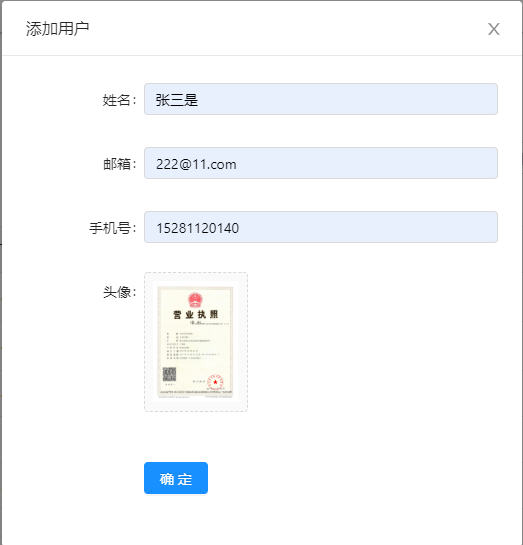
数据表:

未解决的问题:
1.上传过程中如果因为其他问题导致失败,并且是在转移之前失败,服务器上upload/tmp目录会有很多的垃圾文件,这里可以在转移之后把tmp目录中的文件全部删掉
2.文件的校验是放在beforUpdate钩子里通过全局提示message.error弹出,这个是不是可以放在getFieldDecorator的rules里面,体验会更好